Win10笔记本如何关闭休眠模式?Win10关闭休眠模式的方法
摘要:Win10笔记本如何关闭休眠模式?新买的笔记本电脑,一般都配备了Windwos10家庭版操作系统。由于笔记本在不使用一段时间中就会自动休眠,...
Win10笔记本如何关闭休眠模式?新买的笔记本电脑,一般都配备了Windwos10 家庭版操作系统。由于笔记本在不使用一段时间中就会自动休眠,我们该如何关闭笔记本电脑的休眠模式呢?下面小编就给大家带来Win10关闭休眠模式的方法,一起来看看吧。
方法:
1、在笔记本电脑的win10系统中的开始菜单上单击鼠标右键,在弹出的菜单中点击“命令提示符(管理员)”;
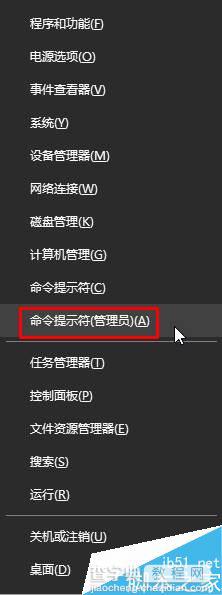
2、在命令提示符黑框中输入:powercfg -h off 按下回车键即可关闭休眠模式了!
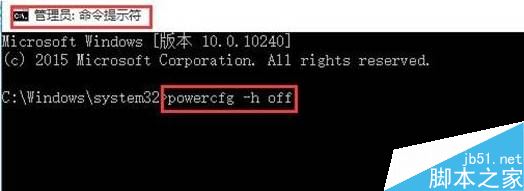
以上就是小编带来的Win10关闭休眠模式的方法,感谢大家的阅读,更多内容请关注查字典教程网。
【Win10笔记本如何关闭休眠模式?Win10关闭休眠模式的方法】相关文章:
★ Win10自动更新office怎么关闭 win10关闭office 2016/3013自动更新的方法图解
★ Win10系统筛选器smartscreen怎样关闭 Win10系统关闭筛选器smartscreen的两种方法
★ Win10任务栏不见了怎么找回来?Win10任务栏找回来的方法
★ Win10无法访问D盘怎么办?Win10无法访问D盘的解决方法
★ Win10桌面壁纸怎么设置?Win10更换桌面壁纸的方法
★ Win10输入法卸载不干净怎么办?Win10输入法卸载不干净的解决方法
★ Win10可以关闭禁用哪些系统服务 Win10优化系统运行速度的技巧方法
★ Win10系统怎么使用免打扰模式?Win10系统使用免打扰模式的方法
